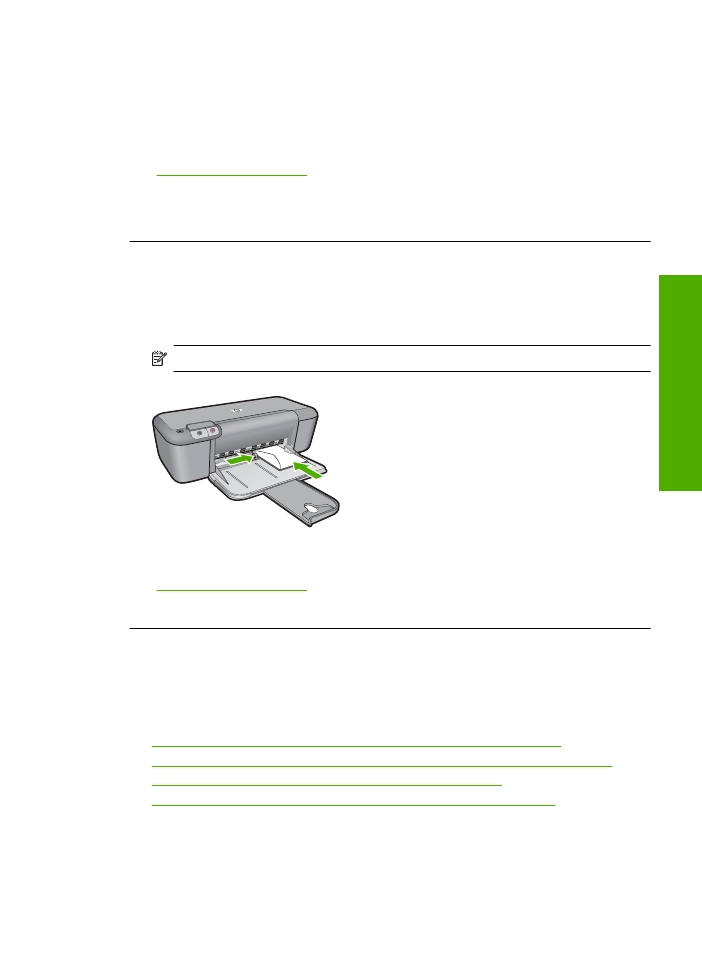
Viene stampata una pagina vuota
Per risolvere il problema, provare le seguenti soluzioni. L'elenco delle soluzioni è ordinato
e riporta prima quelle che hanno maggiore probabilità di risolvere il problema. Se la prima
soluzione non risolve il problema, continuare a provare con le successive.
•
Soluzione 1: Controllare i livelli di inchiostro delle cartucce di stampa
•
Soluzione 2: Verificare che non ci siano pagine vuote alla fine del documento
•
Soluzione 3: Caricare la carta nel vassoio di alimentazione
•
Soluzione 4: Controllare il nastro protettivo sulle cartucce di stampa
Soluzione 1: Controllare i livelli di inchiostro delle cartucce di stampa
Soluzione:
Controllare i livelli di inchiostro stimati nelle cartucce di stampa.
Risoluzione dei problemi di stampa
61
Riso
lv
ere un pro
b
lema
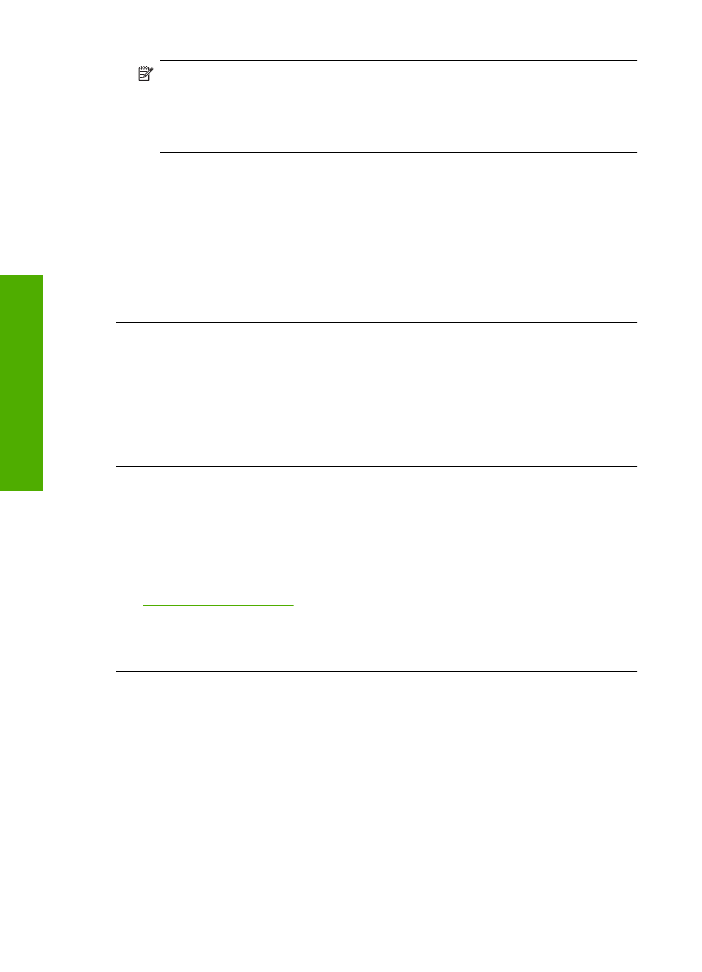
Nota
Le avvertenze e gli indicatori del livello di inchiostro forniscono una stima
a scopo puramente informativo. Quando viene visualizzato un messaggio che
avverte che il livello di inchiostro è basso, sarebbe meglio disporre di una cartuccia
di ricambio in modo da evitare ogni possibile ritardo nella stampa. Non è
necessario cambiare la cartuccia finché la qualità di stampa è accettabile.
Se le cartucce d'inchiostro non sono esaurite ma il problema persiste, stampare un
rapporto di auto-test per stabilire se si è verificato un problema con le cartucce di
stampa. Se il rapporto conferma la presenza di un problema, pulire le cartucce di
stampa. Se il problema persiste, potrebbe essere necessario sostituire le cartucce di
stampa.
Causa:
Se il prodotto genera una pagina vuota quando si esegue la stampa di un
testo nero, la cartuccia di stampa del nero è esaurita.
Se ciò non risolve il problema, provare la soluzione seguente.
Soluzione 2: Verificare che non ci siano pagine vuote alla fine del documento
Soluzione:
Aprire il documento dall'applicazione software e rimuovere eventuali
pagine o righe in più alla fine del documento.
Causa:
Il documento in stampa contiene una pagina bianca in più.
Se ciò non risolve il problema, provare la soluzione seguente.
Soluzione 3: Caricare la carta nel vassoio di alimentazione
Soluzione:
Quando rimangono solo pochi fogli di carta nel prodotto, è necessario
ricaricare il vassoio. Se il vassoio contiene ancora della carta, rimuoverla, batterla su
una superficie piana, quindi ricaricarla nel vassoio di alimentazione.
Per ulteriori informazioni, vedere:
"Caricamento dei supporti" a pagina 23
Causa:
Il prodotto aveva esaurito la carta.
Se ciò non risolve il problema, provare la soluzione seguente.
Soluzione 4: Controllare il nastro protettivo sulle cartucce di stampa
Soluzione:
Controllare ciascuna cartuccia di stampa. È necessario rimuovere il
nastro dai contatti in rame ma non dagli ugelli dell'inchiostro. Se il nastro copre ancora
gli ugelli dell'inchiostro, rimuoverlo con cautela dalle cartucce di stampa. Non toccare
gli ugelli o i contatti color rame.
Capitolo 5
62
Risolvere un problema
R
isolvere un
problema
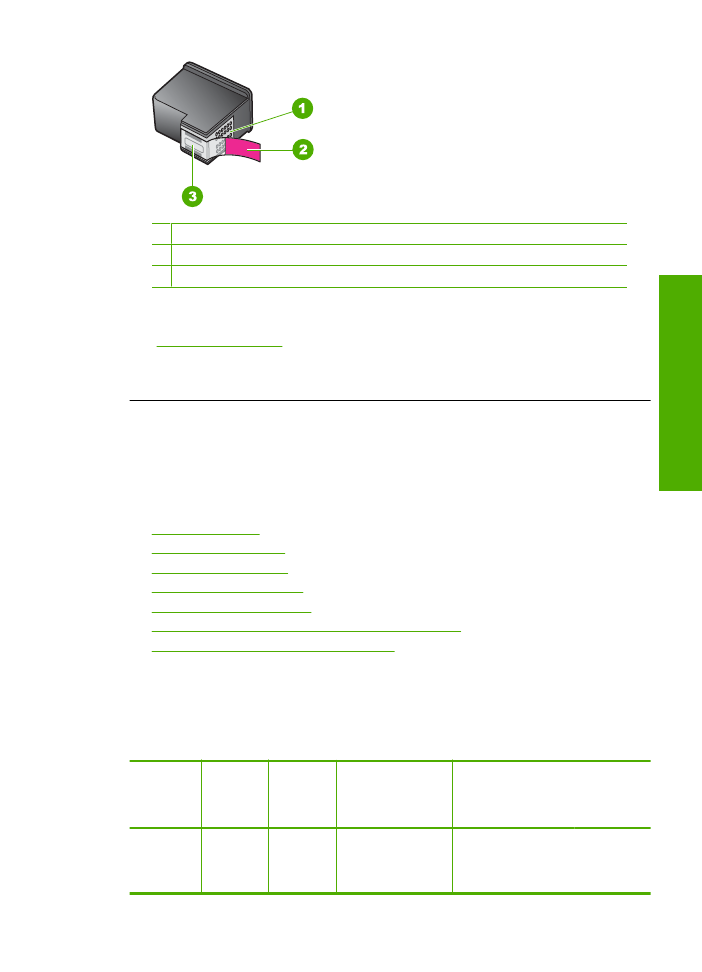
1 Contatti color rame
2 Nastro in plastica con linguetta di colore rosa (da rimuovere prima dell'installazione)
3 Ugelli dell'inchiostro sotto al nastro
Per ulteriori informazioni, vedere:
"Sostituire le cartucce" a pagina 29
Causa:
Il nastro in plastica protettivo era stato rimosso solo parzialmente dalla
cartuccia di stampa.